לאחר הגדרת וורדפרס בהצלחה, עליך לשחק בוורדפרס כדי להסתגל אליו.אתה יכול לעבורבדפדפן האינטרנט שלךכתובת אתר התחלה example.com/wp-admin/אוexample.com/wp-login.phpכדי להיכנס לפאנל הניהול של האתר שלך(כאן, example.com מייצג את הדומיין של האתר שלך).
היכנס באמצעות אישורי וורדפרס שהגדרת קודם לכן במהלך תהליך ההגדרה.
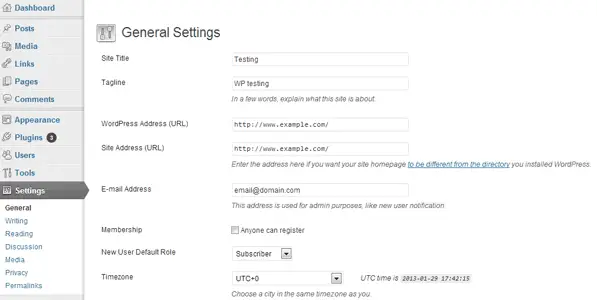
לאחר כניסה מוצלחת, תוכל לגשת לבקרת גישהלוּחַ, שבו אתה יכול להציג ולנהל את התוכן של האתר שלך.אנו ממליצים לך לחקור את התכונות הזמינות כדי לגרום לעצמך להרגיש בבית בסביבה.אתה יכול להגדיר אפשרויות מרובות: לנהל את הפוסטים בבלוג שלך, לשנות את המראה של האתר שלך, להוסיף או להסיר ווידג'טים על סמך הנושא שבו נעשה שימוש ועוד.אתה יכול לגשת ולהגדיר את כל האפשרויות הללו בחלונית השמאלית של המסך.אפשרויות אלו מקובצות לתפריטים שונים.
והכי חשוב, אתה צריך להכיר את התפריט "הגדרות".תפריט ההגדרות יכול לעזור לך להגדיר מדיניות גישה לאתר ותכונות אבטחה אחרות.אם הגדרות אלו אינן מוגדרות כהלכה, הגדרות האתר שלך לא יושלמו.מאמר זה מציג בקצרה את תפריט "הגדרות" וכמה הצעות כיצד להגדיר אפשרויות אלה.
כללי
זהו הפריט הראשון בתפריט ההגדרות.אתה יכול ללחוץהגדרות >> כלליבקר בדף זה.דף זה מאפשר לך להגדיר את האפשרויות הבאות.
כותרת אתר: הזן את שם הבלוג שלך.זה צריך להיות קשור לנושא הבלוג.
סיסמא (לא חובה): תיאור קצר של הנושא.רוב ערכות הנושא של וורדפרס יציגו סלוגן מתחת לכותרת הבלוג.נסו לעשות את זה פשוט וקל להבנה.
כתובת וורדפרס (URL):כתובת ה-URL (מיקום) של תיקיית וורדפרס בשרת.
כתובת האתר (URL):זוהי כתובת ה-URL שבה אנשים יכולים לבקר באתר שלך בדפדפן.בדרך כלל, זה זהה לתיקיית וורדפרס, אבל אתה יכול גם לשמור אותה שונה לפי הצורך כדי לשפר את האבטחה.אבל בתור מתחיל, אנחנו ממליצים לא לשנות את זה.
כתובת דוא"ל:הזן את כתובת האימייל המשמשת לקבלת הודעות ניהול.לדוגמה, אם תאפשר למשתמשים אחרים להירשם לאתר שלך או לאפשר הערות על פוסטים בבלוג שלך, דוא"ל יישלח לכתובת דוא"ל זו בכל פעם שמשתמש חדש נרשם או יגיב על פוסט בהתאם לדוא"ל התצורה שלך.
חֲבֵרוּת:אם ברצונך להוסיף מספר מחברים שיכולים לערוך ולהוסיף פוסטים חדשים לבלוג שלך, אנא סמן את האפשרות כל אחד יכול להירשם כדי לאפשר רישום משתמש.אם אפשרות זו נבחרה, קישור חדש "הירשם עכשיו" יופיע בדף הכניסה.
תפקיד ברירת מחדל עבור משתמשים חדשים:אפשרות זו משמשת להגדרת תפקיד ברירת המחדל המוקצה למשתמשים רשומים חדשים.תפקיד ברירת המחדל מקצה הרשאות למשתמשים רשומים או מעניק רמות גישה ספציפיות.
תבנית אזור זמן, תאריך ושעה: הגדר את השעה בהתאם למיקומך.בחר עיר התואמת או קרובה למיקום הנוכחי שלך מהרשימה הנפתחת.מידע זה ישקף את התאריך והשעה של הפוסט בבלוג שלך.בחר גם באיזה פורמט להציג את התאריך והשעה של הפוסט.
תחילת השבוע:הגדר איזה יום מייצג את תחילת השבוע בלוח השנה של וורדפרס.אם תבחר להוסיף את ווידג'ט היומן לאתר שלך, הגדרה זו תשתקף בווידג'ט היומן.
לבסוף, לחץ על הלחצן "שמור שינויים" כדי לשמור את ההגדרות שלך לצמיתות.
כְּתִיבָה
תפריט משנה זה מאפשר לך להגדיר את עורך הפוסטים להוספה או עריכה של פוסטים.יכול להיות מבצד שמאל של המסך"הגדרות" >> "כתיבה"גש לתפריט המשנה הזה.
סעיף זה מכסה הגדרות עורך, פורמטים של ברירת מחדל, קטגוריות פוסטים והגדרות דומות אחרות.בסיום, לחץ על "שמור שינויים" כדי לעדכן את ההגדרות המוגדרות.
讀
תפריט משנה זה מגדיר אפשרויות שקובעות כיצד משתמשים יראו את הבלוג.מהגדרות >> קראבקר בדף זהוהגדר את האפשרויות הבאות.
תצוגת דף הבית:הגדר את דף הבית של הבלוג שלך כך שיציג את כל הפוסטים האחרונים או דפים סטטיים (קבועים) שאתה יכול להוסיף באמצעות העורך.כאשר אתה בוחר דף סטטי כדף הבית, עליך להגדיר את דף הבית ואת דף הפוסט בנפרד (בחר מהרשימה הנפתחת של הדפים הזמינים).
הצג לפוסטים בבלוג:זהו המספר המרבי של פוסטים המוצגים בכל עמוד באתר האינטרנט שלך.
העדכון המשותף מציג את העדכון האחרון:הגדר את מספר הפוסטים המוצגים כאשר אנשים נרשמים להזנת ה-RSS של האתר.
עבור כל מאמר בפיד, הצג:בחר אם לכלול את כל הפוסט או רק את הסיכום של עדכון ה-RSS.
נראות במנועי חיפוש:בחר אם אתה רוצה שמנועי חיפוש יכנסו לאתר שלך לאינדקס.אם אתה רוצה למשוך מבקרים מתוצאות חיפוש, אנו ממליצים לך להמשיך להשתמש בו.
לחץ על "שמור שינויים" כדי לעדכן את ההגדרות המוגדרות שלך.
לָדוּן
תפריט המשנה לדיונים עוזר לך לשלוט בהערות משתמשים, פינגבקים או ציטוטים באתר שלך.דף הדיון זמין דרךהגדרות >> דיוןגִישָׁה.
ישנן אפשרויות מרובות לשליטה מי יכול להגיב, פינג-בק או לצטט בבלוג שלך.אפשרויות אלו עוזרות להפחית ספאם באמצעות הערות או ציטוטים לא מורשים.ניתן גם להשבית או לבטל תגובות לחלוטין לאחר פרק זמן מסוים מתאריך הפרסום.
דף זה מכסה גם אפשרויות התאמה והתראות.אתה יכול להגדיר אילו פעולות יפעילו תגובות למייל ואילו לא.אתה יכול גםכאןהגדר מותאם אישיתגִלגוּל.
שמור את השינויים כשתסיים.
קישור קבוע
דף זה מכיל את אחת ההגדרות החשובות ביותר.קישור קבוע מגדיר את מבנה כתובת האתר של הפוסט.בהתאם לאופי הפוסט בבלוג, הקישור הקבוע עשוי להשתנות מאתר לאתר.עבור אל הגדרות >> קישור קבוע כדי לבקר בדף זה.
בְּרִירַת מֶחדָל:ההגדרה הזולפוסטהגדר את מבנה כתובת האתר, כגוןhttp://www.example.com/?p=123.
תאריך ושם:הגדרה זו תיצור מבנה כתובת אתר הדומה לזה:http : //www.example.com/2008/03/31/title/.רוב בלוגי החדשות משתמשים במבנה כתובת האתר הזה.אם אתה נותן עדיפות לתאריך השחרור, אתה יכול להשתמש במבנה זה.
חודש ושם:זה דומה לפורמט התאריך והשם.דוגמה לסוג זה של קישור קבוע היאhttp://www.example.com/2008/03/title/
מספר:יצירת הקישור הקבוע הדיגיטלי דומה למבנה כתובת האתר המופיע להלן:http : //www.example.com/archives/123
שם הפוסט:זוהי דרך מצוינת לבטא את מבנה כתובת האתר של פוסט.דוגמה למבנה כתובת האתר הזה היאhttp://www.example.com/title/.
התאמה אישית:אתה יכול גם להגדיר מבנה כתובת אתר מותאם אישית עבור פוסטים בבלוג.לאנשים שונים יש דרכים שונות לבטא קישורים קבועים;זה תלוי בך להחליט איזה קישור קבוע הוא הטוב ביותר עבורך.במאמר הבא נדבר יותר על קישורים קבועים.
במאמרים הקרובים בסדרה זו, נעסוק בבעיות נפוצות עמן מתמודדים מפתחים לעיתים קרובות בעת אחסון ותחזוקת אתרי האינטרנט שלהם.חקור את וורדפרס והכר את הפונקציות שלה.אחרת, ייתכן שיהיה קשה לך לעקוב אחר המאמרים הקרובים שלנו.כמובן, אם יש לך שאלות, אנא הודע לנו בתגובות.












